Présentation
Le bureau Android se décompose en plusieurs sections distinctes qui correspondent chacune à des fonctionnalités distinctes.
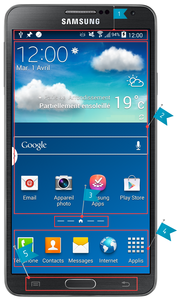
- La barre de statuts : la barre de statuts, située tout en haut du Galaxy Note 3, affiche différents indicateurs tels que l’heure, le niveau de charge de la batterie, la qualité du signal Wi-Fi, etc. ainsi que tout autre événement qui pourrait intervenir tel que la réception d’un nouvel e-mail, un appel en absence, une notification, etc. C’est depuis la barre de statut que vous déroulez la barre de notifications ainsi que la barre de réglages rapides.
- Le bureau : c’est sur cet espace que vous placez vos différents raccourcis d’applications, widgets et autres dossiers. Le Galaxy Note 3 peut contenir jusqu’à sept bureaux. Pour passer d’un bureau à l’autre, touchez l’écran et glissez-le dans la direction souhaitée selon le bureau à afficher.
- Les tirets : les tirets représentent les différents bureaux du Galaxy Note 3 et vous permettent de savoir sur lequel vous vous situez. Dans cet exemple, il y a 5 bureaux. Celui du milieu en forme de Maison représente le bureau principal, c’est à dire celui qui est affiché lorsque l’on allume le téléphone ou lorsque l’on appuie sur le bouton Accueil.
- La barre de lancement rapide : présente sur l’ensemble des écrans, la barre de lancement rapide vous permet d’accéder aux applications les plus utiles. L’icône Applis située le plus à droite représente le lanceur d’applications et vous permet d’accéder à l’ensemble des applications du téléphone.
- Les boutons sensitifs : les boutons jouent un rôle particulier. Décrivons-les de gauche à droite :
 |
Menu (bouton sensitif) : permet d’accéder aux options d’une application. N’hésitez pas à appuyer sur ce bouton lorsque vous utilisez une application, vous découvriez alors les éventuelles options et/ou paramétrages disponibles. |
 |
Accueil (bouton physique) : permet de revenir à l’écran d’accueil par défaut, c’est-à-dire celui du milieu. Le bouton Accueil permet de quitter une application en cours d’exécution de sorte à revenir sur le bureau d’Android. En maintenant votre doigt appuyé sur ce bouton, vous accédez aux applications actives ou récemment ouvertes (voir le multitâche). Si vous appuyez deux fois sur le bouton Accueil, vous lancez l’application S voice de Samsung. Vous pouvez désactiver l’ouverture de S Voice avec le bouton Accueil depuis les options de l’application. |
 |
Retour (bouton sensitif) : en général, ce bouton permet de quitter l’application active ou de revenir à un menu précédent au sein d’une application. |
Ajouter et supprimer des bureaux
Vous pouvez créer jusqu’à sept bureaux pour y placer vos raccourcis. Pincez l’écran de l’extérieur vers l’intérieur, c’est-à-dire en rapprochant vos doigts de l’extérieur vers le centre. Vous pouvez aussi appuyer sur le bouton Menu du téléphone → Modifier la page.
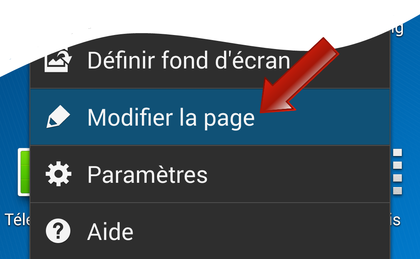
Les écrans d’accueil utilisés vous sont alors présentés à l’écran. Appuyez sur + pour ajouter un nouvel écran d’accueil.
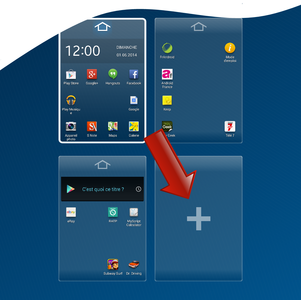
Réorganisez vos bureaux selon l’ordre qui vous convient, en maintenant une pression longue sur l’un d’entre eux et en l’intercalant à l’endroit désiré. Déplacez un bureau sur l’icône de la poubelle pour le supprimer. Cette action ne désinstalle pas les applications mais seulement les raccourcis qui figuraient sur le bureau.
Retrouvez un résumé du meilleur de l’actu tech tous les matins sur WhatsApp, c’est notre nouveau canal de discussion Frandroid que vous pouvez rejoindre dès maintenant !
Ce contenu est bloqué car vous n'avez pas accepté les cookies et autres traceurs. Ce contenu est fourni par Disqus.
Pour pouvoir le visualiser, vous devez accepter l'usage étant opéré par Disqus avec vos données qui pourront être utilisées pour les finalités suivantes : vous permettre de visualiser et de partager des contenus avec des médias sociaux, favoriser le développement et l'amélioration des produits d'Humanoid et de ses partenaires, vous afficher des publicités personnalisées par rapport à votre profil et activité, vous définir un profil publicitaire personnalisé, mesurer la performance des publicités et du contenu de ce site et mesurer l'audience de ce site (en savoir plus)
En cliquant sur « J’accepte tout », vous consentez aux finalités susmentionnées pour l’ensemble des cookies et autres traceurs déposés par Humanoid et ses partenaires.
Vous gardez la possibilité de retirer votre consentement à tout moment. Pour plus d’informations, nous vous invitons à prendre connaissance de notre Politique cookies.
Gérer mes choix